 Accueil
>
Articles sur Android
> Adobe Fill and Sign Application Android : Guide d'utilisation facile + alternative
Accueil
>
Articles sur Android
> Adobe Fill and Sign Application Android : Guide d'utilisation facile + alternative
La signature électronique de documents est extrêmement importante dans le monde numérique d'aujourd'hui. Elle modifie la façon dont nous traitons les tâches sur papier, apportant de nombreux avantages. Elle rend le travail plus fluide, sécurise les choses et suit les règles de notre ère numérique. L'une de ces applications est l'application Adobe Fill and Sign Android, qui facilite la signature électronique des documents.
Toutefois, si vous recherchez quelque chose de différent, nous avons ce qu'il vous faut. Nous vous recommandons PDFelement pour Android, une alternative fantastique qui peut également vous convenir. Lisez la suite et apprenez à utiliser ces outils pour remplir et signer des documents.
Partie 1 : Qu'est-ce que l'application Android Adobe Fill and Sign ?
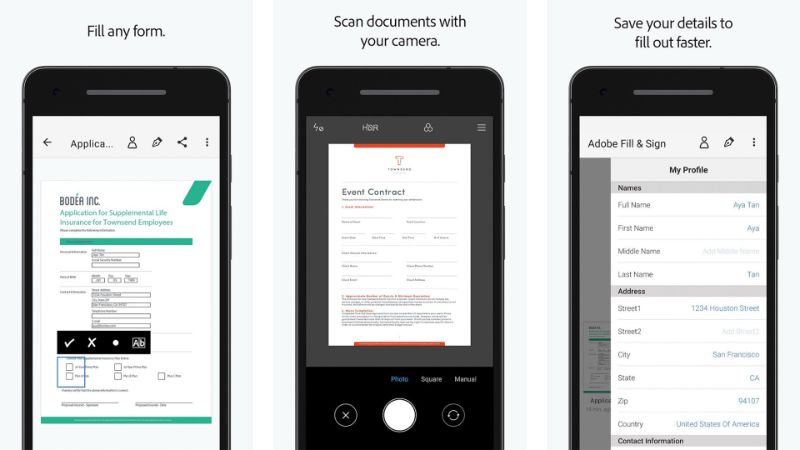
L'application Adobe Fill and Sign Android révolutionne la gestion des documents en simplifiant le remplissage et la signature des PDF. Au lieu d'imprimer et de signer des documents, vous pouvez ajouter votre signature, du texte et des cases à cocher au PDF. Il s'agit d'une approche pratique pour gérer la paperasserie en ligne tout en préservant l'intégrité de tous les documents.
En outre, elle offre une interface conviviale et une compatibilité transparente avec les appareils Android. Cette fonctionnalité permet aux utilisateurs de gérer les documents de manière pratique. Adobe Acrobat offre également une gamme de fonctionnalités et d'avantages qui améliorent la productivité et l'efficacité, tels que :
Caractéristiques et avantages :
- Signature de PDF sans effort
L'application permet aux utilisateurs d'ajouter des signatures électroniques aux documents PDF. Cela permet d'éliminer la nécessité d'une impression physique et d'une signature manuelle.
- Saisie de texte et cases à cocher
Les utilisateurs peuvent facilement remplir des formulaires en ajoutant du texte et en cochant des cases directement dans le PDF.
- Légalement contraignant
Adobe Acrobat garantit la légalité et l'authenticité des signatures électroniques. Cette fonction est conforme aux normes de signature numérique.
- Interface conviviale
L'interface intuitive permet aux utilisateurs de tous niveaux de naviguer facilement et d'utiliser efficacement les fonctionnalités de l'application.
- Intégration dans le nuage
Accédez à des documents et enregistrez-les à partir de services de stockage en nuage, ce qui améliore la mobilité et l'accessibilité.
- Présentation professionnelle
Conservez une apparence soignée et professionnelle en remplissant et en signant électroniquement des documents.
- Une large application
Convient à un usage personnel, académique et professionnel, et répond à divers besoins en matière de documents.
Pourquoi choisir l'application Android Adobe Fill and Sign ?
- Remplissage pratique des documents
Outre les signatures, l'application vous permet de remplir facilement des formulaires PDF directement sur votre appareil Android. Il n'est donc plus nécessaire d'imprimer des formulaires et de les remplir manuellement.
- Signatures électroniques
Adobe Fill and Sign vous permet d'ajouter facilement votre signature électronique aux documents. Cette fonction garantit l'authenticité de vos signatures, rendant les documents légalement contraignants. - Économie de Temps et de Ressources
En activant les signatures numériques et le remplissage électronique de formulaires, l'application vous fait gagner du temps, du papier et des efforts. - Efficacité en Déplacement
Avec l'application Adobe Fill and Sign, vous pouvez compléter et signer des documents où que vous soyez. C'est particulièrement utile pour les professionnels qui voyagent fréquemment ou qui doivent travailler à distance. - Synchronisation entre les Appareils :
L'application permet la synchronisation entre les appareils. Cela garantit que vos documents et signatures sont accessibles à partir de plusieurs plates-formes.
Comment utiliser Adobe Fill and Sign pour la signature de PDF
Vous pouvez suivre les instructions étape par étape de ce guide PDF sur l'utilisation de l'application Adobe Fill and Sign pour la signature de PDF. Ce guide couvre l'ensemble du processus, de l'ouverture de l'application à l'ajout de signatures à vos documents PDF. Voici comment :
Étape 1 : Ouvrir l'application
Tapez sur l'icône de l'application pour l'ouvrir. Connectez-vous à l'aide de votre compte Google ou Facebook. Vous pouvez également utiliser votre identifiant Adobe Acrobat si vous en avez un.
Étape 2 : Importer un document PDF
Cliquez sur "Sélectionner un formulaire à remplir" puis sélectionnez l'option "A partir d'un fichier PDF" pour importer le document PDF que vous souhaitez signer.
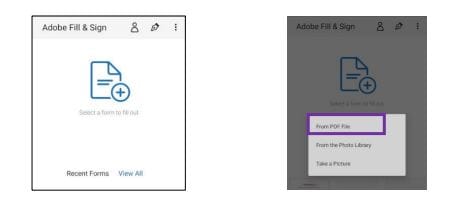
Étape 3 : Ajouter du texte
Tapez sur la zone où vous souhaitez insérer du texte et commencez à taper. Vous pouvez ajuster la taille et la police du texte.

Étape 3.1 : Ajouter une signature
Appuyez sur l'icône de signature, puis sélectionnez "Créer une signature" pour ajouter votre signature. Vous pouvez utiliser un doigt ou un stylet pour ajouter une signature.
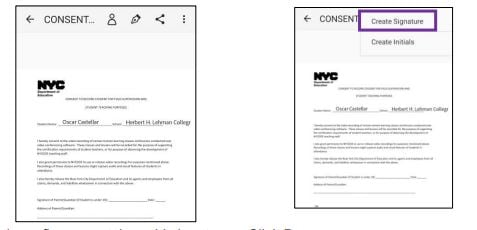
Étape 4 : Enregistrer et partager :
Une fois satisfait, appuyez sur le bouton "Terminé". Vous pouvez enregistrer le PDF rempli sur votre appareil ou le partager par courrier électronique, applications de messagerie ou stockage en nuage.
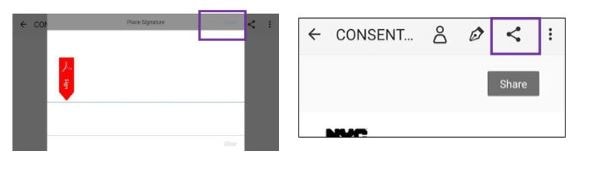
Partie 2 : PDFelement pour Android : La meilleure alternative aux applications de remplissage et de signature de PDF
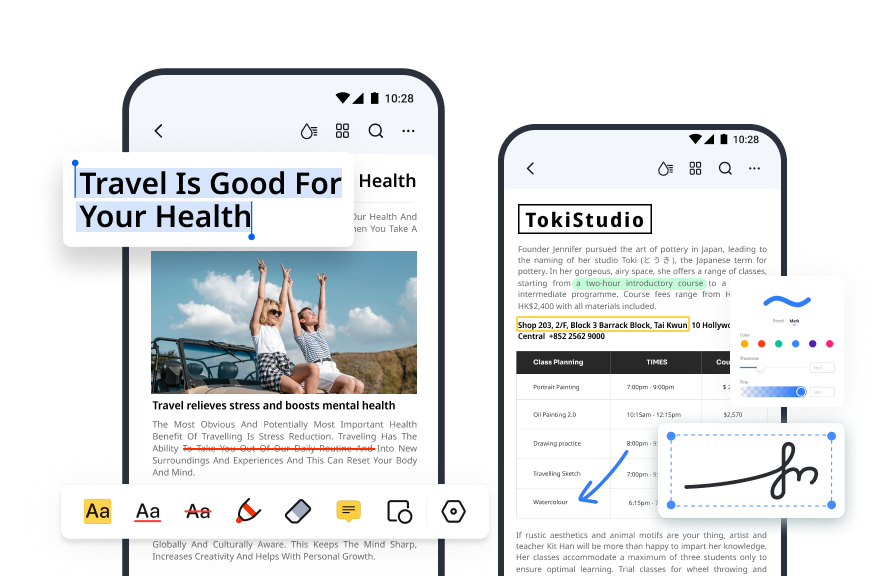
Une autre option remarquable pour la gestion des PDF et la signature électronique sur les appareils Android est PDFelement pour Android. Cette application polyvalente offre un ensemble complet de fonctionnalités au-delà de la gestion des PDF. C'est votre solution tout-en-un pour tout ce qui concerne les PDF. Que vous souhaitiez modifier, convertir, annoter ou remplir des formulaires, PDFelement vous couvre. Il offre une gamme d'outils puissants, avec sa fonction Remplir et signer étant une capacité remarquable.
Cette fonction améliore la façon dont vous gérez les documents sur votre appareil Android. Elle vous permet de compléter et de signer facilement les PDF de façon électronique. Que ce soit pour un usage personnel ou professionnel, cette fonctionnalité simplifie le flux de travail des documents et améliore la façon dont vous interagissez avec les PDF.
 100% sécurité garantie
100% sécurité garantie Caractéristiques et avantages de PDFelement :
- Édition Avancée de PDF
PDFelement vous permet de modifier le texte, les images, les liens et les annotations à l'intérieur du document.
- Conversion et Fusion
Vous pouvez convertir les PDF en d'autres formats (Word, Excel, etc.) et fusionner plusieurs PDF en un seul document.
- Signatures Numériques
Vous pouvez créer et enregistrer votre signature ou vos initiales pour une signature rapide et cohérente. Cela ajoute une couche d'authenticité et de légalité à vos documents. - Placement Précis
PDFelement pour Android vous permet de placer le texte, les signatures et les cases à cocher précisément là où ils sont nécessaires dans le document. - Sécurité et Confidentialité
PDFelement met également l'accent sur la sécurité des documents. Vous pouvez protéger vos documents remplis et signés par des mots de passe et des autorisations. - Polyvalence
PDFelement offre une gamme plus large de fonctionnalités au-delà du remplissage et de la signature, en faisant une solution complète pour diverses tâches liées aux PDF. - Annotations et Commentaires
Annotez et marquez les documents avec des surlignages, des commentaires et des dessins.
Pourquoi choisir PDFelement pour Android ?
 100% sécurité garantie
100% sécurité garantie - Solution PDF Tout-en-Un
PDFelement offre une boîte à outils complète pour la gestion des PDF. Cela signifie que vous pouvez gérer toutes vos tâches liées aux PDF dans une seule application. - Utilisation Professionnelle
PDFelement vous fournit des outils pour une gestion efficace des documents, que vous soyez étudiant ou autre. - Efficacité Temps
PDFelement vous évite d'utiliser plusieurs applications pour différentes tâches liées aux PDF. - Productivité Améliorée
La nature exhaustive de PDFelement rationalise votre flux de travail, de l'édition du contenu à la signature des documents. - Annotations et Commentaires
L'application prend en charge les annotations, les commentaires, les surlignages et les dessins. Ces fonctionnalités améliorent la collaboration et la communication lors des révisions et des discussions sur les documents. - Remplissage de Formulaire et Extraction de Données
La capacité de remplissage de formulaire de PDFelement vous permet d'entrer facilement des données dans des formulaires interactifs. De plus, l'application peut extraire des données des formulaires, vous faisant gagner du temps et des efforts. - Technologie OCR
PDFelement inclut la technologie de Reconnaissance Optique de Caractères (OCR) pour traiter les PDF scannés ou basés sur des images. Cette fonctionnalité convertit le texte scanné en contenu modifiable et interrogeable, augmentant ainsi la productivité. - Uniformité Multiplateforme
PDFelement garantit une uniformité sur l'ensemble des appareils. Cela vous permet d'accéder et de travailler facilement sur vos documents sur différentes plates-formes.
Comment signer un PDF à l'aide de PDFelement pour Android
Étape 1 : Ouvrir l'élément PDE
Cliquez sur l'icône de l'application pour ouvrir et sélectionner le document PDF que vous souhaitez signer.
Étape 2 : Lancer la procédure de signature
Cliquez sur l'icône "+", puis sélectionnez "Signature". Vous pouvez opter pour "Créer une signature" pour enregistrer votre signature dans l'application en vue d'une utilisation ultérieure ou pour "Ajouter une signature temporaire" si vous ne souhaitez pas l'enregistrer de manière permanente.
 100% sécurité garantie
100% sécurité garantie 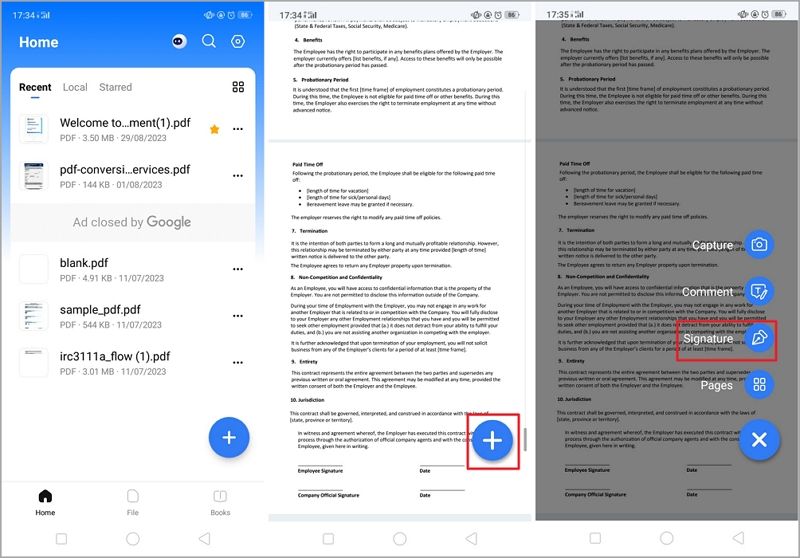
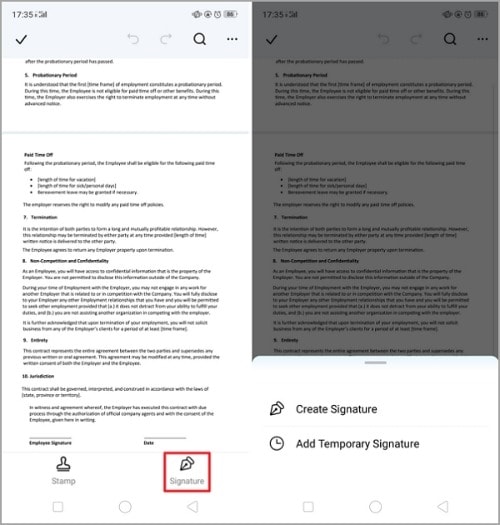
Étape 3 : Dessiner votre signature
Utilisez votre doigt ou votre stylet pour dessiner votre signature sur l'écran. Positionnez la signature à l'endroit où vous souhaitez qu'elle apparaisse sur le document PDF.
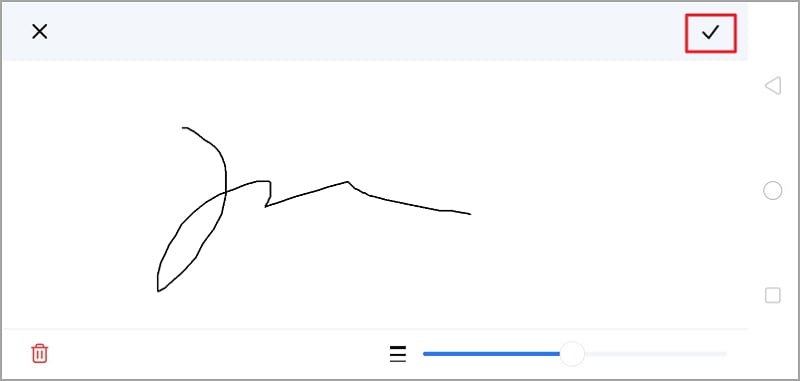
Étape 4 : Enregistrer et partager
Lorsque vous êtes satisfait de l'emplacement, cliquez sur l'icône "Coche" pour enregistrer votre signature. Par ailleurs, si vous souhaitez partager le PDF signé, cliquez sur le bouton à trois points situé à côté du nom du document. Sélectionnez "Partager", puis choisissez de partager le document sous forme de lien ou de fichier.
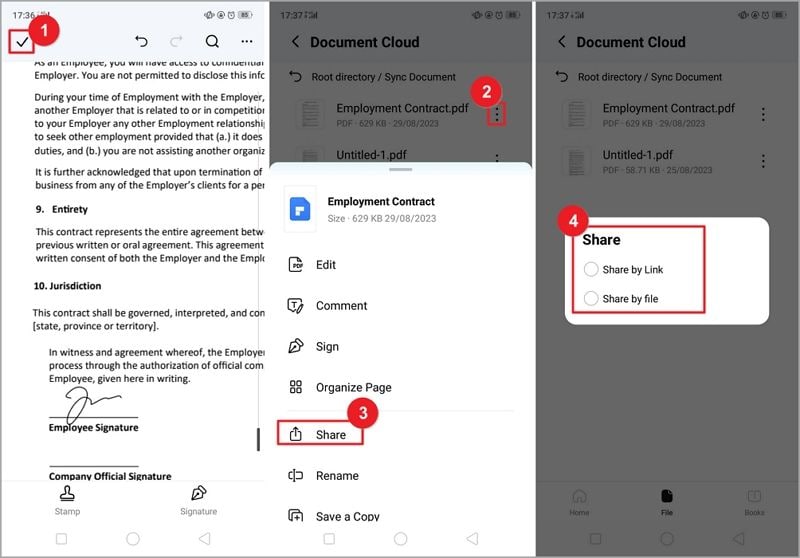
Conclusion
La signature numérique accélère les processus tout en garantissant la sécurité des documents importants. Heureusement, certains outils facilitent grandement le remplissage et la signature des PDF. L'application Adobe Fill and Sign Android et PDFelement pour Android offrent des atouts uniques qui répondent à des préférences distinctes. L'application Adobe Fill and Sign Android permet de signer des PDF directement sur votre appareil. D'autre part, PDFelement pour Android offre plus que de simples signatures. Il s'agit d'un outil complet de gestion des PDF.
Si vous recherchez une solution simple, l'application Adobe est un excellent choix. Mais si vous souhaitez bénéficier de fonctionnalités supplémentaires telles que l'édition, la conversion et bien d'autres encore, pensez à explorer PDFelement pour Android. Il s'agit de choisir ce qui répond le mieux à vos besoins dans le monde de la gestion des documents numériques.
Téléchargement gratuit or Acheter PDFelement right now!
Téléchargement gratuit or Acheter PDFelement right now!
Essai gratuit right now!
Essai gratuit right now!
Articles connexes
- Top 5 des applications de signature pour Android
- Top 5 des gestionnaires de mots de passe Android
- Comment utiliser le gestionnaire de mots de passe Google pour Android ?
- Les 4 meilleures applications de conversion de DJVU en PDF sur Android
- Les 6 meilleures applications pour signer vos PDF sur Android

 100% sécurisé |
100% sécurisé |




Clara Durand
staff Editor